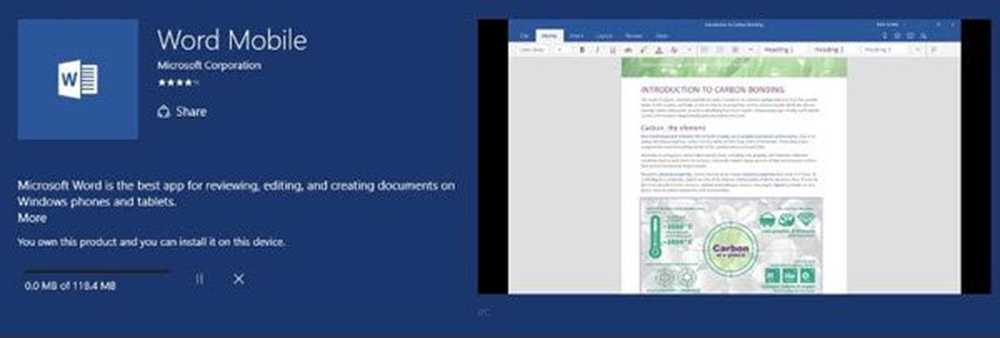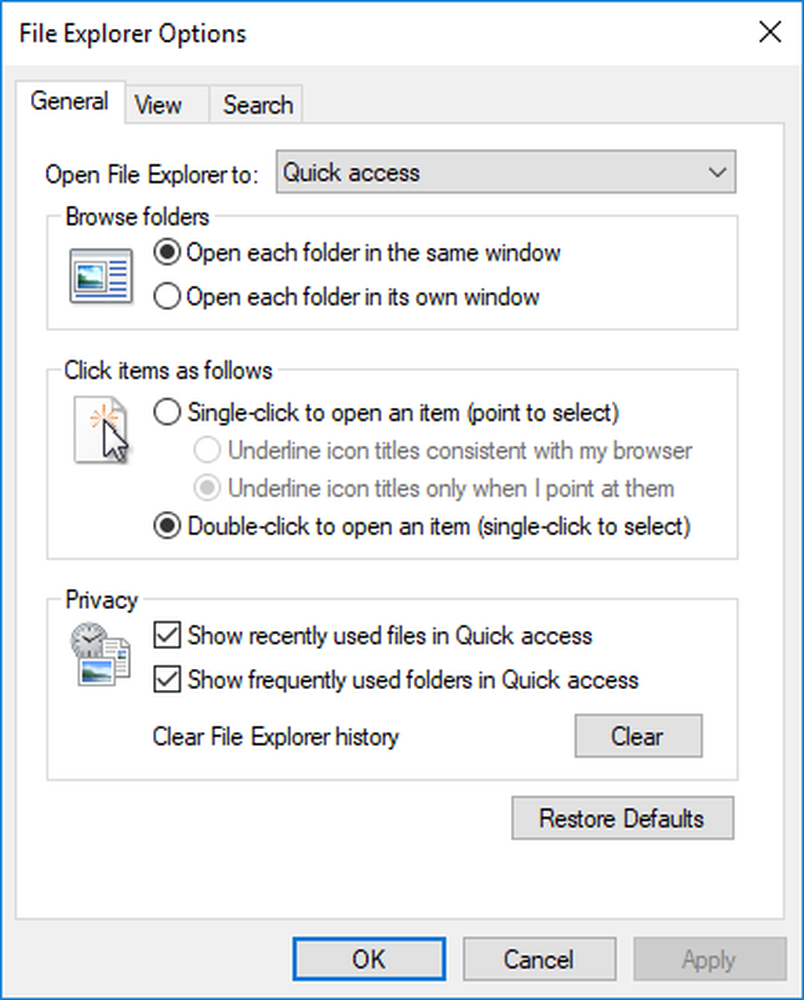Windows 10-Maus scrollt automatisch nach oben oder unten
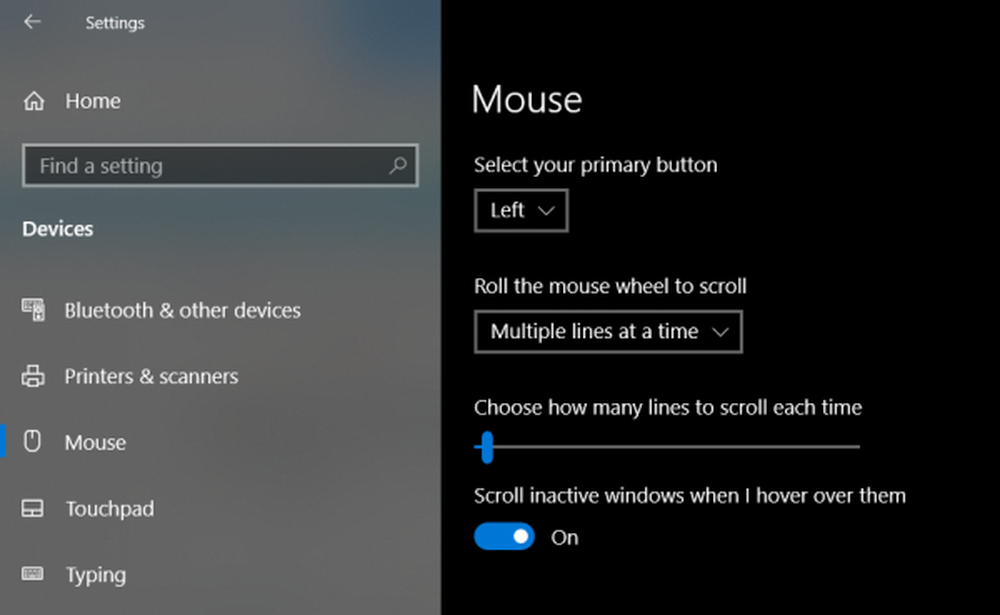
Um die Benutzerproduktivität zu verbessern, implementiert Microsoft eine Reihe kleiner Funktionen, die sich auf die allgemeine Benutzererfahrung und die Produktivität des Benutzers auswirken. Diese Funktionen können jedoch manchmal zu Problemen führen und dazu führen, dass der Computer nicht ordnungsgemäß funktioniert. Eine solche Funktion ist, wo das Scrollen der Maus automatisch ohne Benutzereingriff erfolgt. Dies kann frustrierend sein und wenn dieser Fehler wiederholt auftritt, kann dies auch dazu führen, dass Ihr Computer unbrauchbar wird. Heute erfahren Sie, wie Sie dieses Problem mit dem automatischen Bildlauf der Maus auf einem Windows 10-Computer beheben können.
Die Maus scrollt automatisch nach oben oder unten
Es gibt drei Dinge, die Sie betrachten sollten:
- Schaltet die entsprechende Mauseinstellung um.
- Deinstallieren Sie kürzlich installierte Windows-Updates.
- Verwenden Sie die Systemwiederherstellung.
1] Schalten Sie die entsprechende Einstellung für die Maus 10 um
Versuchen Sie, das zu treffen WINKEY + I Combo zum Starten der Einstellungen App.
Navigiere jetzt zu Geräte> Maus.

Zum Schluss schalten Sie die Inaktive Fenster scrollen, wenn ich über sie schwebe Einstellung auf aus.
Starten Sie Ihren Computer neu und prüfen Sie, ob dadurch Ihre Probleme behoben wurden.
2] Deinstallieren Sie kürzlich installierte Windows-Updates
Um Windows-Updates zu deinstallieren, führen Sie den besten Weg im abgesicherten Modus aus. Es besteht die Möglichkeit, dass kürzlich installierte Updates die Software Ihres Computers beschädigt haben. Um das Problem zunächst zu beheben, können Sie zunächst den abgesicherten Modus starten und dann die Taste drücken WINKEY + I Combo zum Starten der Einstellungen App.
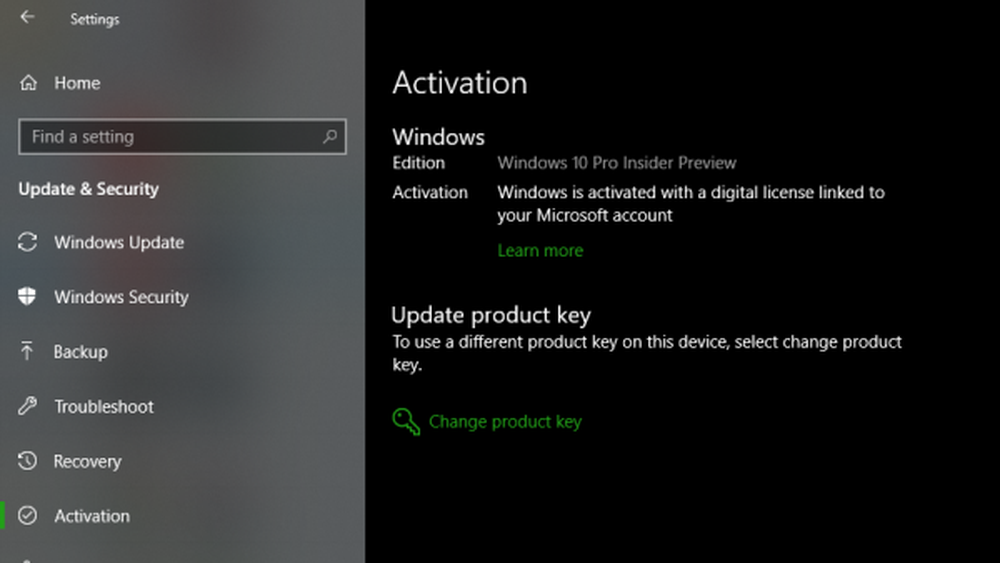
Klicken Sie jetzt auf Update und Sicherheit.
Wählen Sie in der linken Menüspalte Windows Update.
Wählen Sie dann in der rechten Spalte Installiertes Update-Protokoll anzeigen.
Dann klicken Sie auf Updates deinstallieren.
Nun öffnet sich ein Fenster, in dem die Liste aller auf Ihrem Computer installierten Updates angezeigt wird. Dann können Sie das Update auswählen, das Sie deinstallieren möchten, und auf klicken Deinstallieren Schaltfläche in der rechten unteren Ecke des Fensters.
3] Verwenden Sie die Systemwiederherstellung
Beginnen Sie, indem Sie die WINKEY + R-Kombination drücken, um die Lauf Nützlichkeit. Geben Sie jetzt ein sysdm.cpl und schlagen Eingeben.
Wählen Sie nun die Registerkarte mit der Bezeichnung Systemschutz und dann wählen Sie die Systemwiederherstellung Taste.

Es öffnet sich nun ein neues Fenster, in dem Sie das gewünschte auswählen müssen Systemwiederherstellungspunkt.
Nach der Auswahl des gewünschten Systemwiederherstellungspunkt, Folgen Sie den Anweisungen auf dem Bildschirm, um den Vorgang abzuschließen.
Jetzt Starten Sie neu Überprüfen Sie, ob diese Methode das Problem lösen konnte.
Da hilft bestimmt etwas!